「Brynhildr(ブリュンヒルデ)」
Brynhildrとは。
Brynhildr(ブリュンヒルデ)は、リモートデスクトップソフトです。
筆者はこれまで、「UltraVNC」を利用させて頂いていましたが、今回こちらのソフトに出会い、まだまだ検証が必要とは思いますが、こちらをメインに利用させて頂こうと思っています。
少し使った印象は、軽い、軽快、設定が楽と言った感じです。
最初の「軽い」は、プログラムが軽いという意味で、
次の「軽快」は接続した際の動作が「軽快」という意味です。
みなさんも是非試してみてください。
ダウンロード
こちらが、Brynhildrを開発されてる「IchiGeki」さんの公式サイトです。
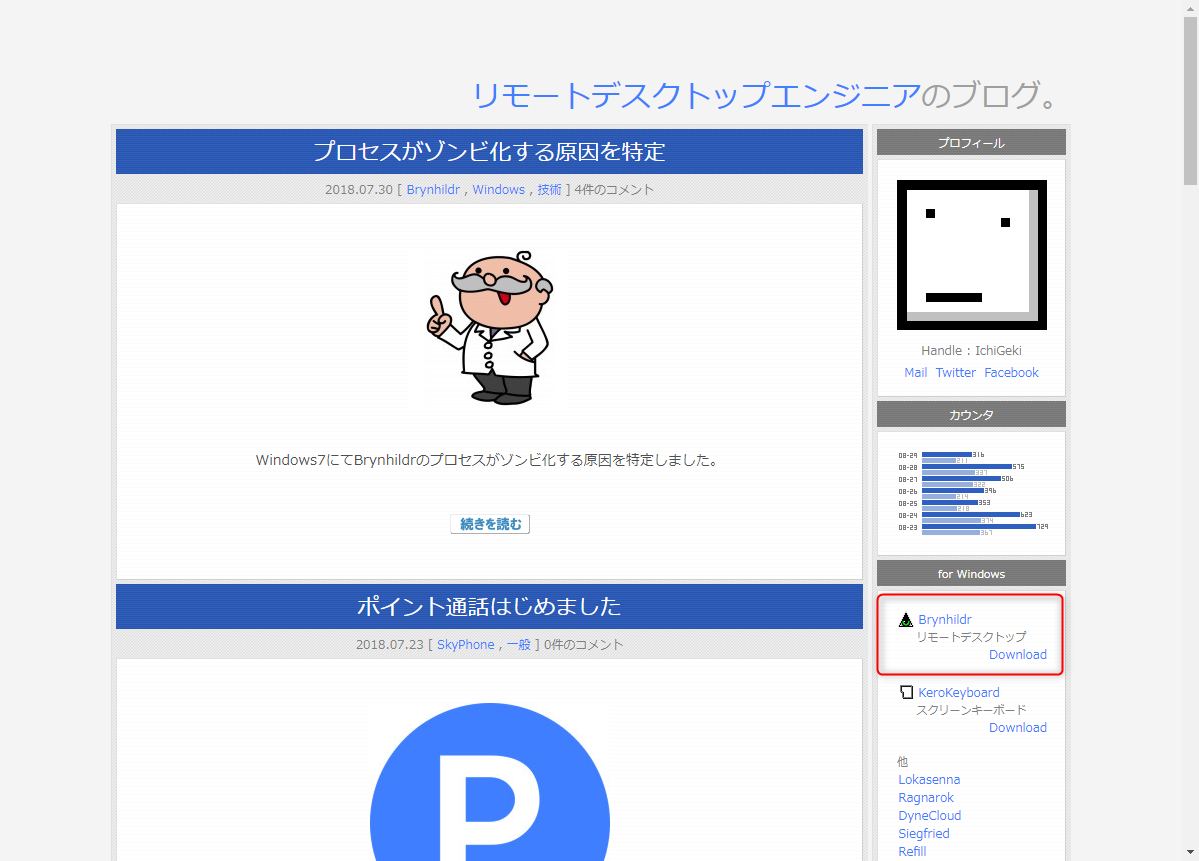
右メニューの「Brynhildr」の「Download」をクリックします。
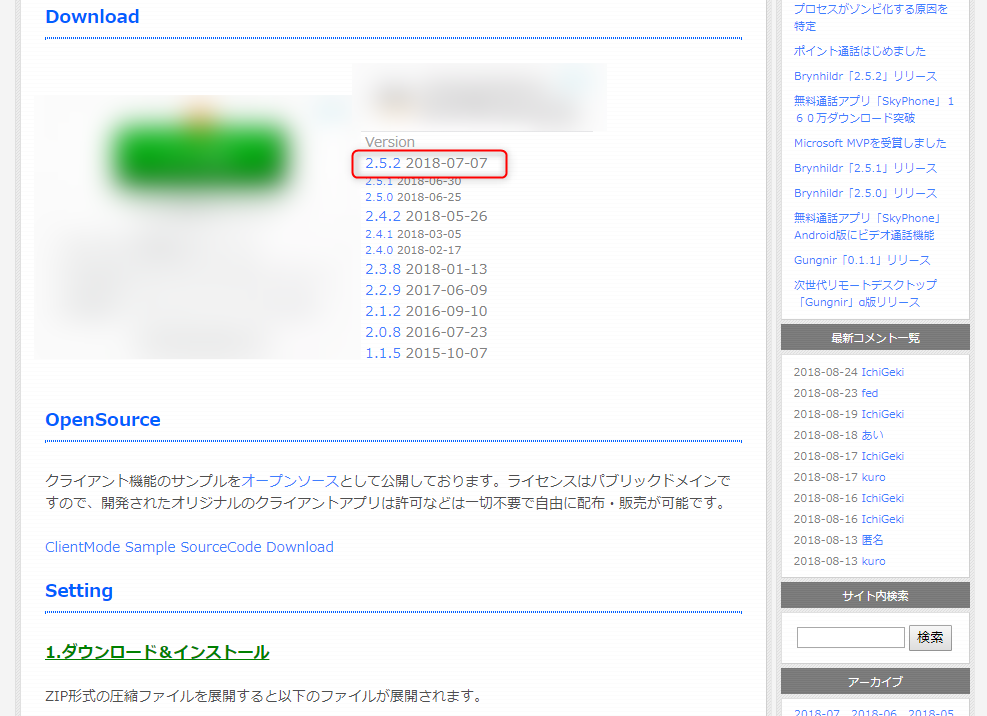
「DOWNLOAD」にある、バージョン番号をクリックします。
(執筆時、2.5.2でした。)
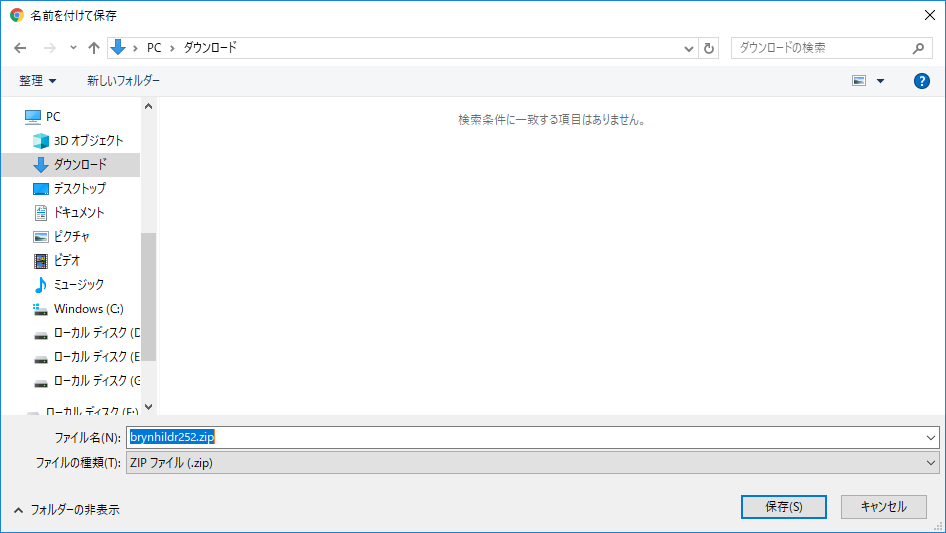
ダウンロードが始まるので、保存先を指定します。
(ここでは、「ダウンロードフォルダ」に保存しました。)
インストール
「ダウンロードフォルダ」にZIPをダウンロードした状態から開始します。
なお、予め「C:\work」フォルダを準備し、ここにインストールします。
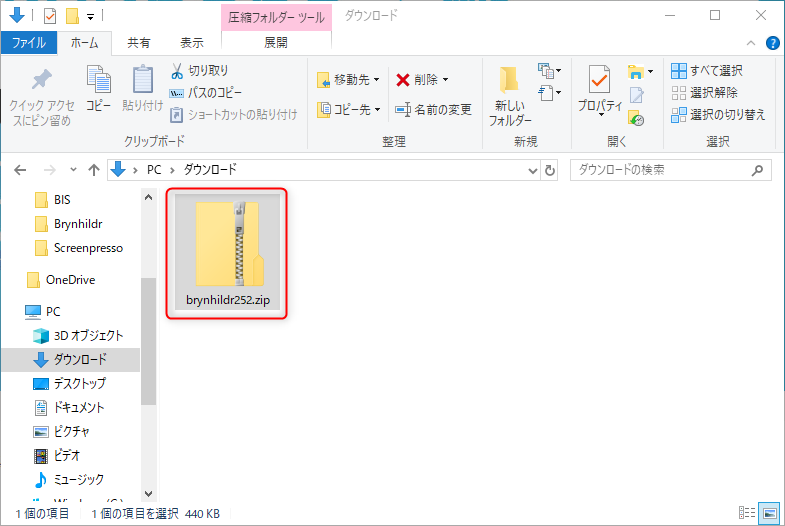
「ダウンロードフォルダ」のZIPをダブルクリックします。
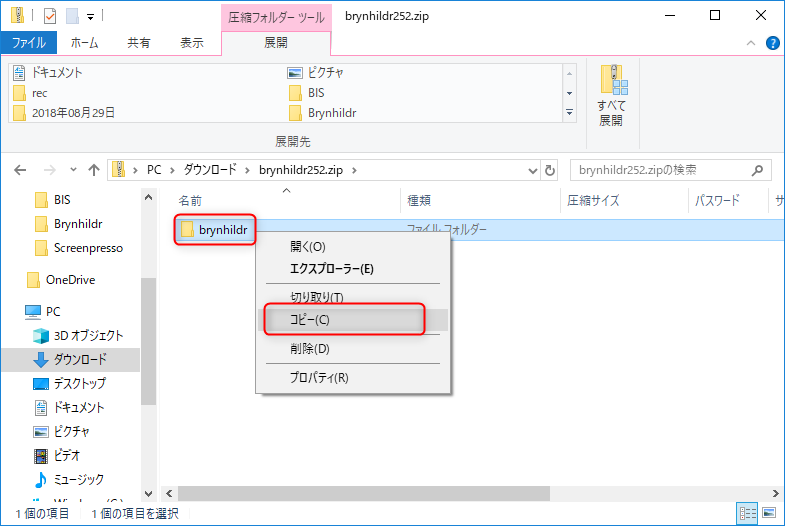
「brynhildr」が見つかるので、右クリックで「コピー」をクリックします。
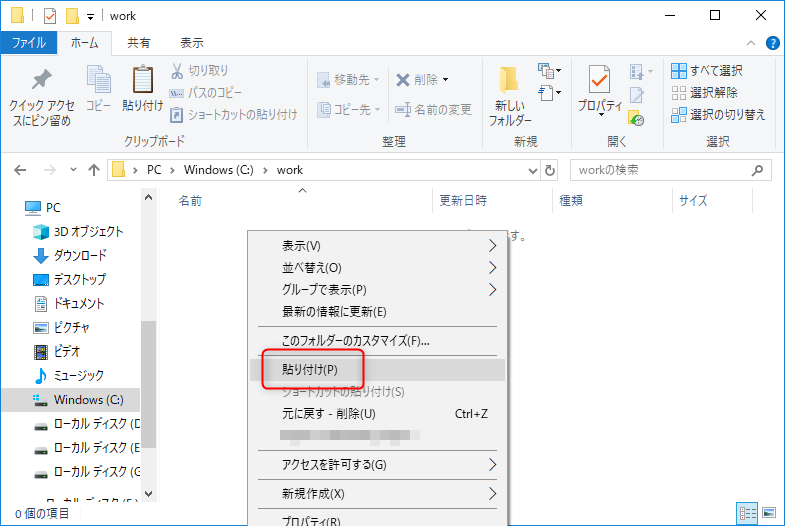
予め準備しておいた「C:\work」に移動し、右クリックの「貼り付け」でコピーします。
以上でインストールは終了です。
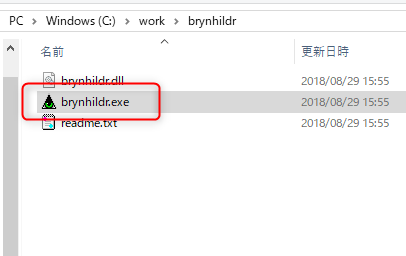
作成された「brynhildr」フォルダの中の「brynhildr.exe」をダブルクリックするとプログラムが実行します。
プログラムはサーバーとクライアントにそれぞれインストールします。
接続設定(サーバー)
サーバー側は、単純にプログラムを実行させるだけでも良いのですが、「サーバーのログイン画面」までリモートで管理するには「サービス」として稼働させる必要があります。
接続テストなどでは単純起動でも良いのですが、やはりサーバーとして稼働させる為、「サービス」に登録する方法を解説します。
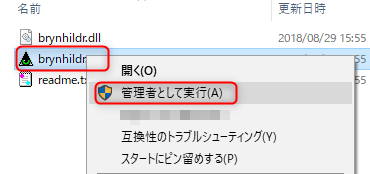
「brynhildr.exe」を右クリックして、「管理者として実行」をクリックします。
※ここで「管理者として実行」を行わないと、この後の「Service」を「Create」に出来ません。
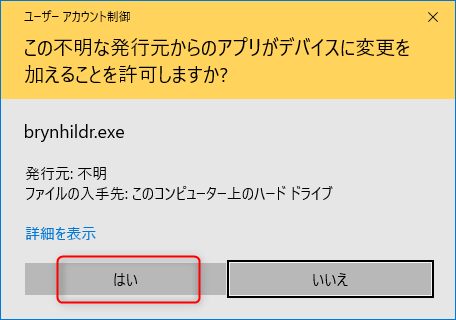
UACが表示されたら、「はい」をクリックします。
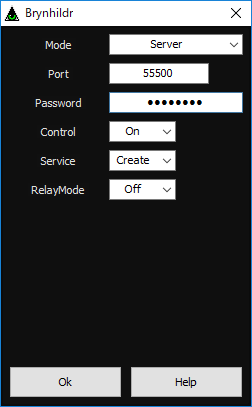
設定画面が表示されたら、以下のように設定します。
※設定方法がわかる方は、適宜変更してください。
| Mode | Server |
| Port | 55500 |
| Password | ※パスワードを設定してください。 |
| Control | On |
| Service | Create |
| RelayMode | Off |
設定したら、「OK」をクリックします。
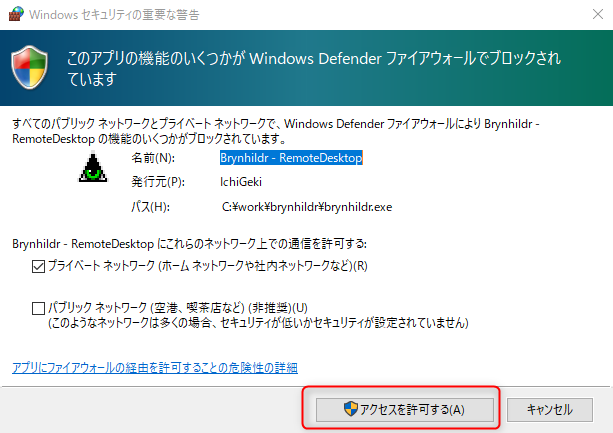
初回起動時のみ、ファイアウォールの設定が表示されます。
穴あけを行わないと接続できませんので、必ず「アクセスを許可する」をクリックしてください。
以上でサーバー側の設定は終了です。
接続設定(クライアント)
クライアント側の設定を行う場合は、サーバー側の設定を済ませ、待機状態にさせてから行ってください。
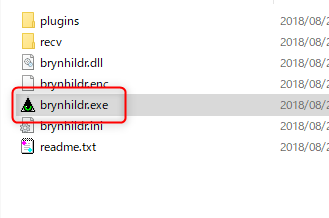
「brynhildr.exe」をダブルクリックしてプログラムを実行します。
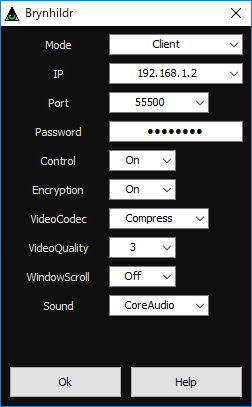
設定画面が表示されたら、以下のように設定します。
※設定方法がわかる方は、適宜変更してください。
| Mode | Client |
| IP | ※サーバーのIPアドレスを設定 |
| Port | 55500 |
| Password | ※パスワードを設定してください。 |
| Control | On |
| Encryption | On |
| VideoCodec | Compress |
| VideoQuality | 3 |
| WindowScroll | Off |
| Sound | CoreAudio |
設定したら、「OK」をクリックします。
設定に間違いがなければ、サーバーの画面が表示されるはずです。
サービスの削除(サーバー)
サーバー側で、登録したサービスを削除する方法を解説します。
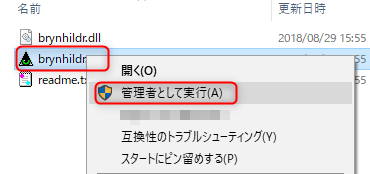
「brynhildr.exe」を右クリックして、「管理者として実行」をクリックします。
※ここで「管理者として実行」を行わないと、この後の「Service」を「Delete」に出来ません。
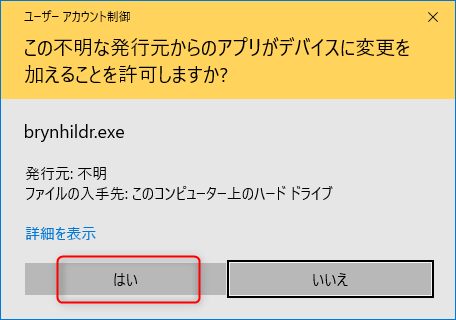
UACが表示されたら、「はい」をクリックします。
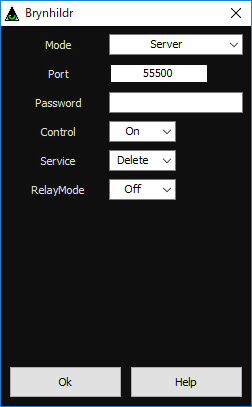
「Service」を「Delete」にして、「OK」をクリックするとサービスは削除されます。
まとめ
使ってみた感想
まだまだ、そんなに使ったわけでは無いのですが、このソフトはかなり良いソフトだと期待しています。
これまで使っていた「UltraVNC」も良いソフトだと思っていましたが、それを上回るソフトだと思っています。
とにかく軽く、サクサク動作します。
ちなみに、あくまでも参考資料程度ですが、メモリ使用量を比較してみました。

タスクマネージャーで、「UltraVNC」が27MBくらいなのに対し、「Brynhildr」は4.5MBくらいしか使っていません。
ざっくりとですが、1/5~1/6くらいですか?
この比較だけでも、いかに軽いかがおわかり頂けると思います。
少し残念なのは・・・
ワガママなのはわかっていますが・・・、
パスワード管理ソフトで入力支援させているのですが、このソフトは動作してくれません。
何か、特殊な処理を行っているのかも(?)しれません。
できれば複雑なパスワードを設定して、パスワード管理ソフトで自動入力したいので何とかしてほしい部分です。
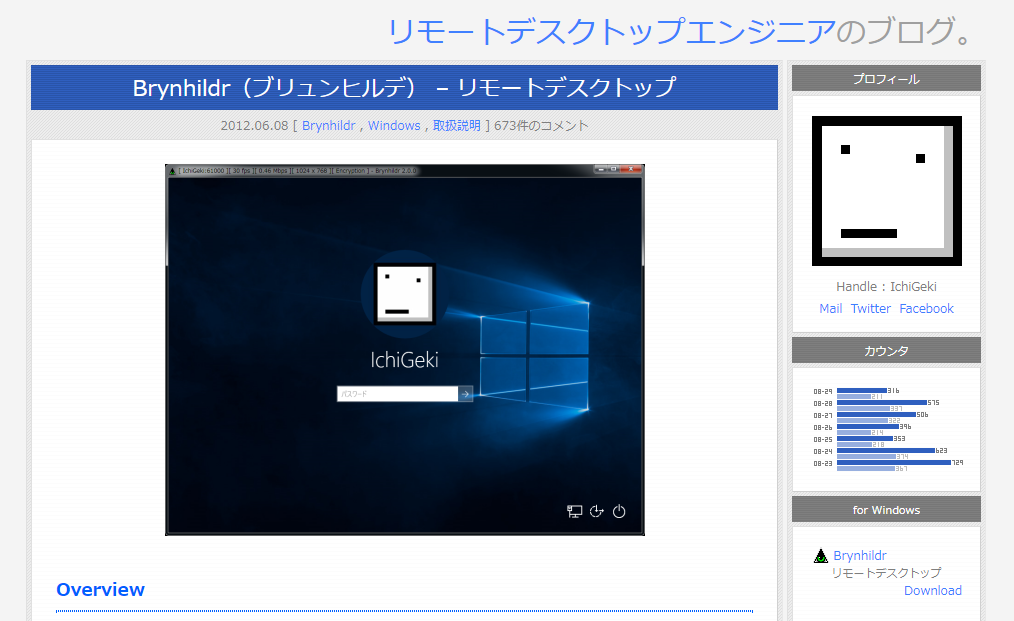
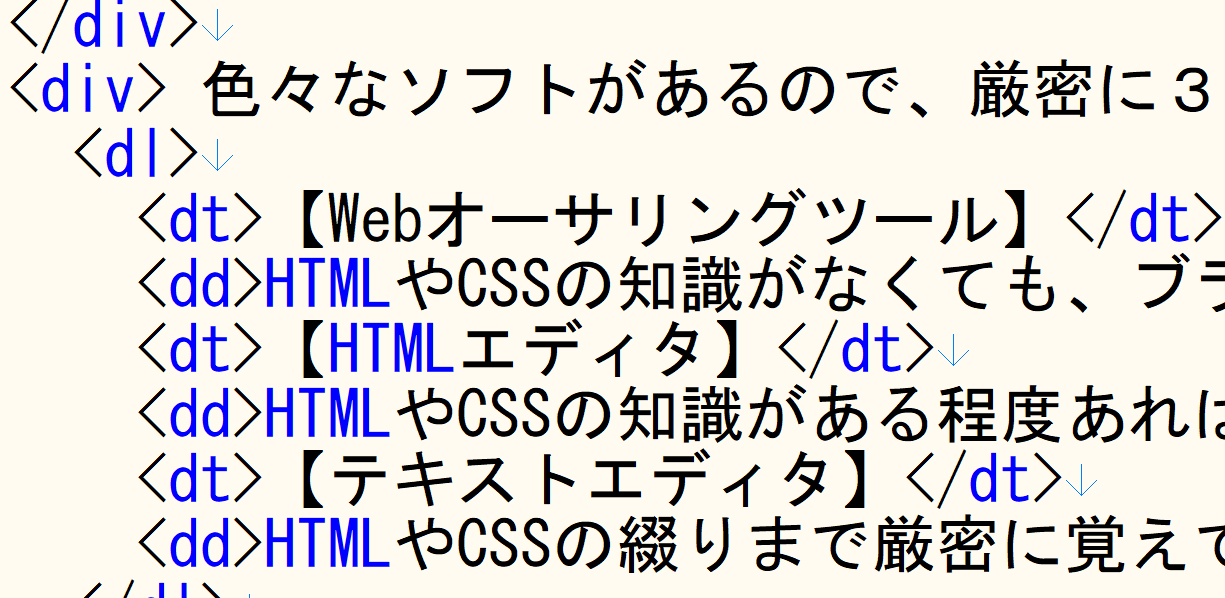

コメント